iSyncがサポートするすべてのNokiaデバイスは、 Bluetooth経由でMacに接続する。ただし、選択したNokiaデバイスモデルでは、Bluetoothの使用に加えて、USBケーブルを介して同期されます。 iSyncがNokiaデバイスへのBluetooth接続とUSB接続の両方をサポートしている場合は、初期設定に任意の接続方法を選択できます。次の簡単な手順に従って、Nokia PhoneをMacに接続します。
iSyncを設定する前に、NokiaデバイスとMacがBluetoothでペアリングされていることを確認してください。
iSyncを起動
MacでiSyncアプリケーションを起動します。案内する ファインダーメニュー > 行く > 用途 > iSync。

デバイスを追加
選択する デバイスを追加 iSyncメニューから、リストからNokiaデバイスを選択します。
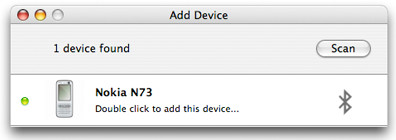
データを同期する
これで、カレンダーと連絡先情報を同期できます。
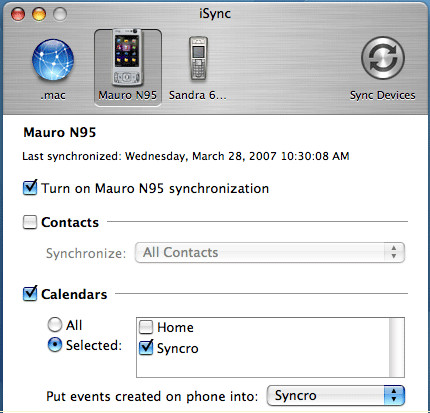
電話とMacのペアリング
Bluetooth経由でNokiaデバイスとMacをペアリングするには、MacでBluetoothが有効になっていることを確認してください。
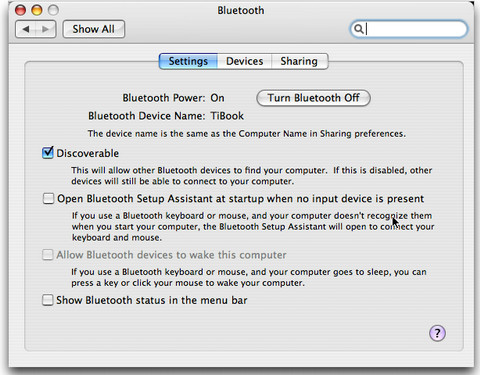
NokiaデバイスでBluetoothをオンにする必要もあります。設定は通常以下にあります 接続>ツールまたは設定 Nokiaデバイスによって異なります。

Macで、メニューバーのBluetoothアイテムから[Bluetoothデバイスのセットアップ]を選択します。メニューバーにBluetoothアイテムが表示されない場合は、 システム環境設定 > ブルートゥース > 装置 そしてクリック 新しいデバイスをセットアップ。 Bluetoothセットアップアシスタントがペンを起動します。クリック 持続する デバイスタイプとして携帯電話を選択します。
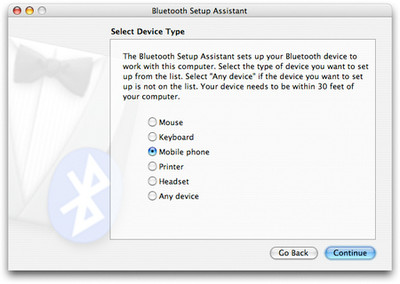
Macが携帯電話の検索を開始します。 リストにNokiaデバイスの名前が表示されたら、それを選択して[続行]をクリックします。これで、Macは選択したNokiaデバイスに関する情報を収集します。完了したら、[続行]をクリックします。
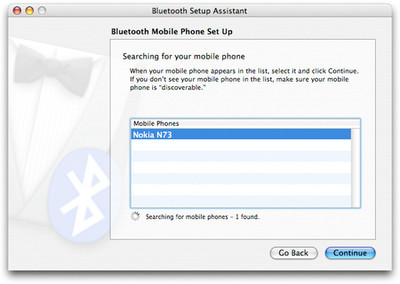
Nokiaデバイスは、Macに接続するためのパスキーを要求するはずです。ダイアログボックスに表示されたパスキーを入力し、Nokiaデバイスからの接続要求を受け入れます。
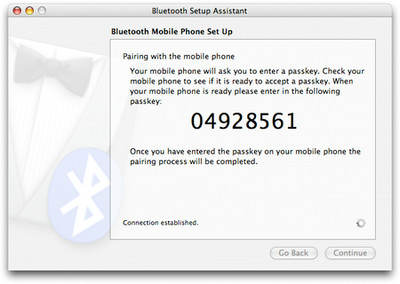
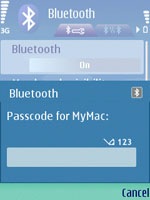
で使用するサービスを選択しますチェックボックスをオンにしてデバイス。 iSyncまたはNokia Multimedia Transferを使用している場合は、NokiaデバイスとMacのペアリングが完了しているため、[続行]を押すことができます。 Macに確認メッセージが表示されます。
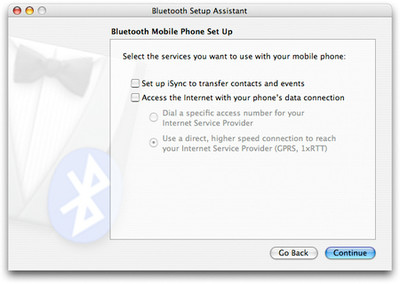
手順を逃していないことを願っています。コメント欄でフィードバックを使ってお知らせください。
更新: MacではiSyncが利用できなくなったため、代わりの方法を次に示します。













コメント